Bu gönderi, Galaxy S21’de Ana ekran düzeninin nasıl kilitleneceğini gösterir. Ana ekran öğelerinin yeniden konumlandırılmasını veya silinmesini engelleyen veya kısıtlayan Galaxy S21 özelliğini etkinleştirmek için yardıma ihtiyacınız varsa okumaya devam edin.
Ana Ekran Düzenini Kilitle Samsung Kullanıcı Arayüzü
Ciddi bir sorun olmasa da, telefonunuzun Ana ekranından bazı öğeleri istemeden silmek veya kaldırmak benzer şekilde bazı sorunlara neden olabilir. Temel uygulamalarınızdan birinin yanlışlıkla Ana ekrandan silinmesi veya kaldırılması durumunda ne hissedeceğinizi hayal edin. Ana ekranda uygulamayı bulmak, yeniden yüklemek veya simgesini geri yüklemek zorunda kalmak da bir noktada can sıkıcı olabilir.
Bunu potansiyel bir ikilem olarak gören modern Samsung akıllı telefonlar, Ana ekran öğelerinin kaldırılmasını veya yeniden konumlandırılmasını önlemek için programlanmış bir ekran özelliğini zaten sağlamlaştırdı. Bu özelliğe kilit ana ekran düzeni denir.
Ana ekran öğelerinizi kilitlemek için, telefonunuzun ayarlarına gidin ve ardından özelliği AÇIN.
Öğelerin Galaxy S21 ana ekranınızdan taşınmasını veya silinmesini kısıtlamak isterseniz, cihazdaki Ana Ekranı Kilitle düzeni özelliğini etkinleştirmenize yardımcı olacak hızlı bir yol gösterdik.
Galaxy S21’de Ana Ekran Düzenini Kilitlemek İçin Kolay Adımlar
Bu yöntem, aynı Android sürümünde çalışan diğer Samsung Galaxy akıllı telefonlar için de geçerlidir.
1. Başlamak için, Ana ekranın altından yukarı kaydırarak Uygulama görüntüleyiciye erişin.
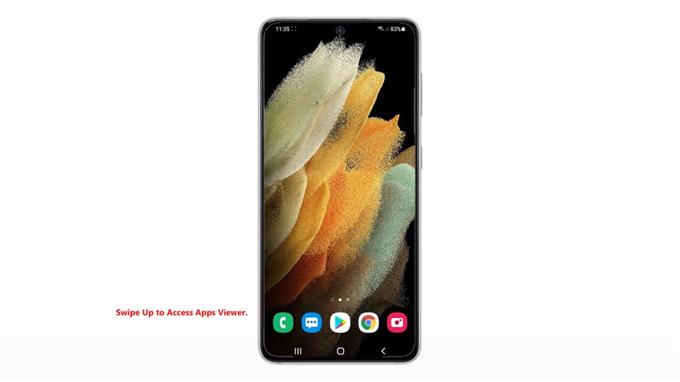
Bir sonraki ekranda farklı uygulama simgeleri yüklenecektir.
2. Ayarlar simgesini bulup dokunun.

Bunu yapmak, kullanabileceğiniz ve yönetebileceğiniz tüm temel ve gelişmiş özellikleri vurgulayan ana ayarlar menüsünü başlatır.
3. Daha fazla öğe görüntülemek için aşağı veya yukarı kaydırın. Ardından devam etmek için Ana ekrana dokunun.
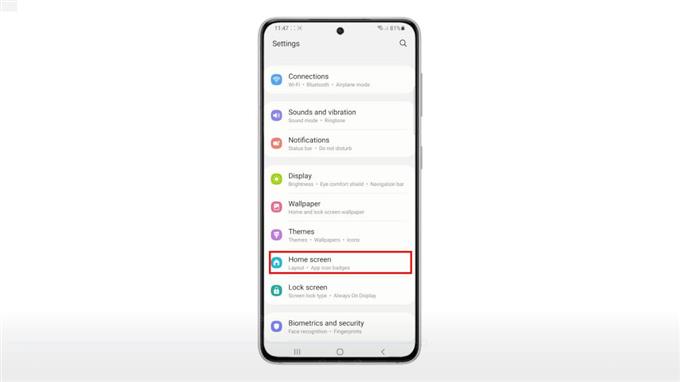
Daha sonra Ana ekran menüsü açılır. Burada, tüm Ana ekran özelliklerinin ve özelleştirilebilir ayarların bir listesini göreceksiniz.
4. Bul ve sonra, Ana ekran düzenini Kilitle’nin yanındaki anahtarı açın.
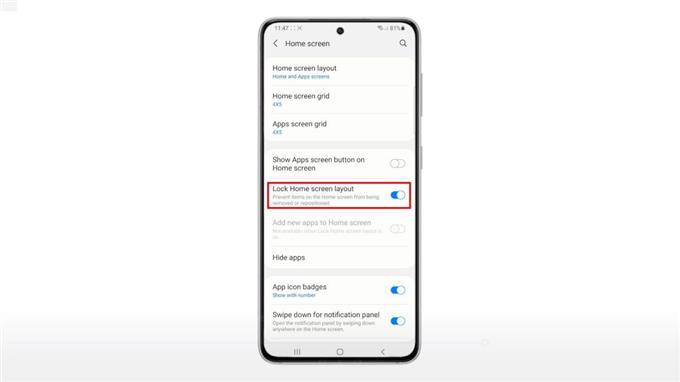
Bunu yapmak, cihazdan tüm Ana ekran öğelerini kilitlemesini ister ve böylece bunların yeniden konumlandırılmasını veya kaldırılmasını önler.
Çalışıp çalışmadığını görmek için Ana ekranınıza gidin ve ardından herhangi bir öğeyi taşımayı deneyin.
Ana ekranınızdaki bazı öğeleri yeniden konumlandırmanız veya kaldırmanız gerektiğinde, ana ekran kilit düzenini tekrar kapatabileceğiniz Ana ekran ayarlarına geri dönün.
Bu yardımcı olur umarım!
Daha Fazla Eğitim Videosu
Farklı cep telefonları ve tabletlerde daha kapsamlı eğitimler ve sorun giderme klipleri görüntülemek için istediğiniz zaman YouTube’daki AndroidHow kanalını ziyaret etmekten çekinmeyin.
Ayrıca okumak isteyebilirsiniz:
- 2021’de Galaxy S21 için En İyi 6 Başlatıcı
- Galaxy S20’de Kilit Ekranı Kısayolları Nasıl Eklenir ve Değiştirilir
- Samsung Galaxy Tab S6’da Ana Ekran Uygulaması Simgesi veya Kısayolu Nasıl Kaldırılır
- 2021’de Galaxy S20 için En İyi 8 Başlatıcı
